
Windows 8.1: добавляем новые элементы в автозагрузку
Microsoft отказалась от классического меню «Пуск» в Windows 8, тем самым лишила пользователей простой возможности добавлять новые элементы в автозагрузку своей операционной системы. И как же теперь добавлять нужную программу в автозагрузку вручную я расскажу далее.
1. Самый простой вариант на сегодняшний день, это найти ту самую папку «Автозагрузка» и просто добавить в неё ярлыки нужных вам программ. Та самая папка лежит по адресу:
C:Usersимя_пользователяAppDataRoamingMicrosoftWindowsStart MenuProgramsStartup, для быстрого доступа к папке можно использовать команду shell:startup. Саму команду нужно вводить в диалогом окне Выполнить или же в адресной строке Проводника.
Если же вам необходимо чтобы заданная программа грузилась сразу при старте вашей системы для всех пользователей, а не только для одного, то разместите ярлык уже в другой папке, которая находится здесь: C:ProgramDataMicrosoftWindowsStart MenuProgramsStartUp, также можно быстро перейти использовав команду shell:Common Startup.
2. Также есть другой вариант, необходимо будет воспользоваться автозагрузкой системного реестра. Необходимо будет в редакторе реестра (regedit.exe) открыть строку HKEY_CURRENT_USERSoftwareMicrosoftWindowsCurrentVersionRun, создать в ней Строковый параметр с необходимым именем, а в качестве значения прописать полный путь к исполняемому файлу.
Если вам нужно создать этот параметр для всех пользователей, то необходимо сделать в другой ветке: HKEY_LOCAL_MACHINESOFTWAREMicrosoftWindowsCurrentVersionRun.
3. Также можно будет для автозагрузки задействовать и Планировщик заданий (taskschd.msc), в котором необходимо будет воспользоваться ссылкой Создать простую задачу, а после просто следовать указаниям мастера: указать имя задачи, выбрать триггер — При запуске компьютера, действие — Запустить программу, указать путь к программе, при необходимости аргументы для запуска и сохранить задачу.
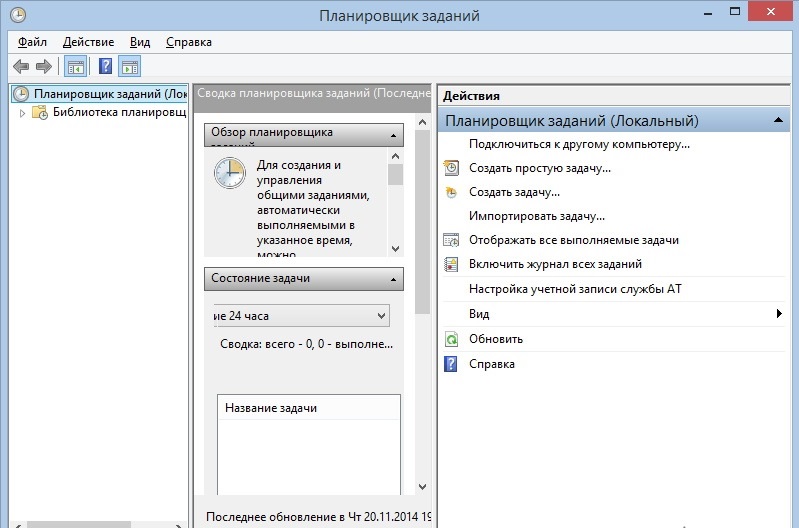
4. И последнее, это добавляем программу в автозагрузку с помощью сторонних менеджеров автозагрузки, к примеру AnVir Task Manager. Стандартного порядка действий в этом варианте нет, он уникален для каждой программы.









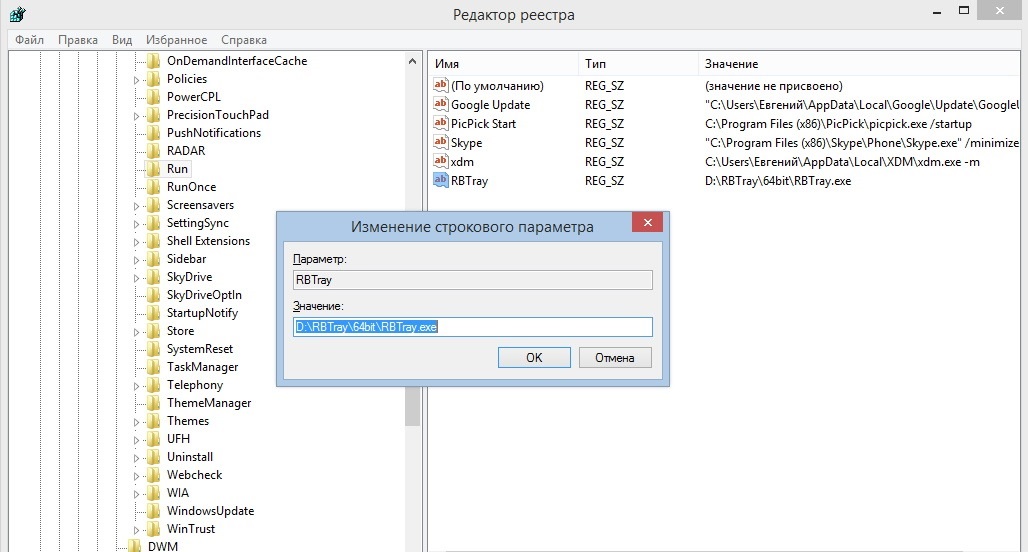


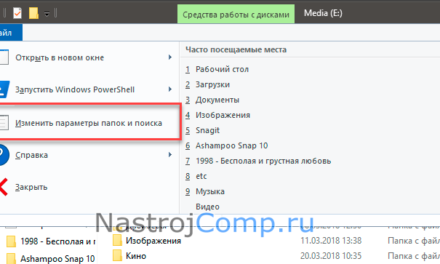
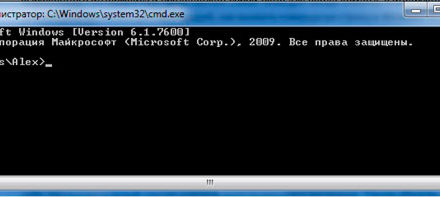
Свежие комментарии